Pour éviter que les raccouris réseaux placé sur votre bureau soit supprimés automatiquement, il faut désactiver la maintenance automatique.
Méthode 1 : A la main
- Dans panneau de configuration, cliquer sur catégorie et basculer en mode « petit icones »
- La fonctionnalité maintenance automatique se trouve dans « Résoudre un problème »
- Cliquer ensuite sur « Modifier les paramêtres »
- Dans maintenance de l’ordinateur, cliquer sur désactiver.
- Ensuite sur « OK » pour valider.
Maintenance vos icones réseaux ne serons plus supprimé automatiquement.
Méthode 2 : Par script Reg
Créer un fichier « Suppréssion-Automatique-Raccourcis-Réseau.reg »
Coller le code suivant :
Windows Registry Editor Version 5.00
HKEY_LOCAL_MACHINE\SOFTWARE\Microsoft\Windows\ScheduledDiagnostics
« EnabledExecution »=dword:00000000
Sauvegarder le fichier et double cliquer dessus pour le fusionner avec la base de registre.
Une fois le script éxécuté vos icones réseaux ne serons plus supprimé automatiquement.
Déployer en masse
Dans une GPO ou script de connexion Windows : (Windows Antérieur à 2008)
regedit /s \\NomDuServeur\NomDuPartage\Suppréssion-Automatique-Raccourcis-Réseau.reg
Désactivation du programme de la maintenance planifiée via GPO
Dans mon cas, la GPO correspondant à la maintenance planifiée n’était pas présente sur Windows Serveur 2008 R2.
Après avoir configuré le magasin central, la GPO maintenance planifiée est apparue.
Ouvrir la console Gestion des stratégies de groupe. Cliquer sur Démarrer puis cliquer sur Exécuter
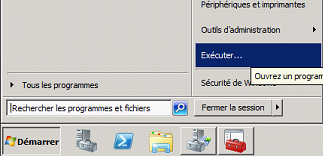
La fenêtre suivante apparait, saisir gpmc.msc puis Ok

La console de gestion de stratégie de groupe s’ouvre. Faire un clic droit sur Objets de stratégie de groupe puis Nouveau.
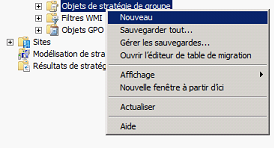
Saisir le nom de la GPO puis cliquer sur Ok
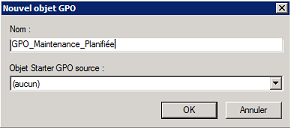
Modifier la stratégie de groupe se rendre dans Configuration de l’ordinateur > Modèles d’administration > Système > Dépannage et Diagnostics> Maintenance Planifiée
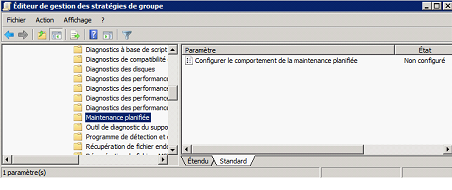
Double cliquer sur Configurer le comportement de la maintenance planifiée puis cocher Désactiver. Cliquer sur Appliquer et Ok
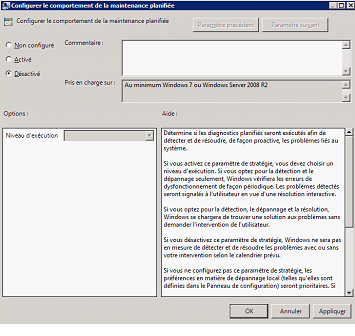
La stratégie est maintenant prête à être liée à une Unité d’Organisation
Faire un clic droit sur l’UO désiré, dans mon cas Test_GPO puis cliquer sur Lier un Objet de stratégie de groupe existant

Sélectionner la GPO puis cliquer sur Ok
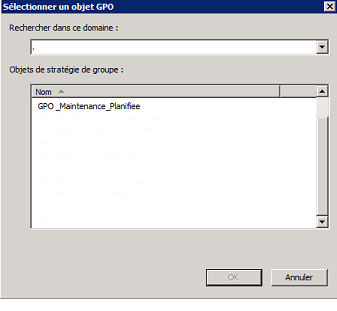
La GPO est maintenant liée à l’unité d’organisation.
 Partageons nos connaissances
Partageons nos connaissances